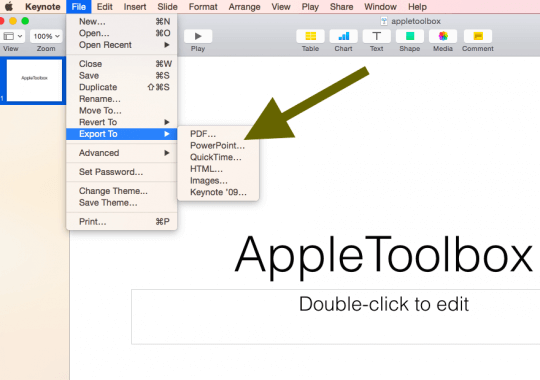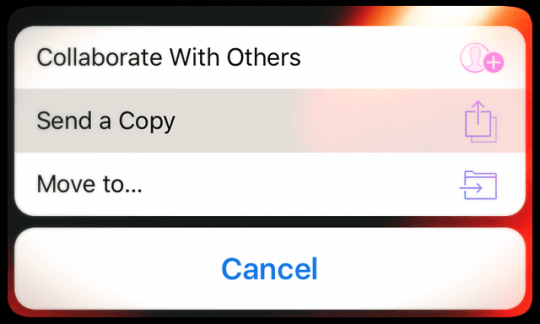Otthoni Mac-en vagy útközben iPaden készít prezentációkat a Keynote segítségével, de aztán át kell konvertálnia őket Powerpoint-ba, hogy Windows-gépen használhassa őket? Vagy satuvers, Powerpoint-prezentációval kell dolgoznia Mac-en vagy iPaden a Keynote segítségével? Lehet, hogy éppen most kapott egy Keynote-előadást egy kollégájától vagy egy vendég előadótól/előadótól, és azt Powerpoint-ba kell konvertálnia. Jól, a jó hír az, hogy a Keynote (.key) fájl megnyitása a Powerpointban egyszerűbb, mint gondolná!
Az Apple Keynote prezentációs szoftverét úgy tervezték, hogy gyönyörű prezentációkat készítsen Mac és iPad számítógépén, amelyek kiemelkednek híresebb Microsoft megfelelőjétől, a Powerpointtól. A Keynote prezentációs dokumentumok Keynote formátumú fájlokként kerülnek mentésre „.key” fájlkiterjesztéssel.
A Keynote egy Apple-program, ezért csak Apple Mac és iDevices rendszerre érhető el, Windows-verzió nincs. Mivel a Keynote-ot telepíteni kell arra a számítógépre, amelyet a Keynote-fájlok lejátszásához használ, a Windows nem tudja lejátszani a Keynote-fájlokat. DE, ha létrehozott egy prezentációt a Keynote-ban, de most át kell költöztetnie a Powerpointba, akkor viszonylag fájdalommentes módja a prezentáció átalakításának, amely lehetővé teszi a megtekintését, szerkesztését és lejátszását Microsoft Windows rendszeren rendszer.
Tartalom
- kapcsolódó cikkek
- Gyors tippek
-
Nyisson meg egy Keynote (.key) fájlt a Powerpointban: Exportálás PPT-be
- Exportáljon fájlt a Keynote-ból a Powerpointba az iPad segítségével
-
Nyisson meg egy Keynote (.key) fájlt a Powerpointban: iCloud, az Ön másik lehetősége
- Bemutatjuk az iCloud használatával, letöltés vagy exportálás nem szükséges!
- Gondoljon egy iPadre
- Használjon harmadik féltől származó fájlnézegetőt vagy konvertert
-
Másfelé megy? Powerpoint a Keynote-hoz?
- Töltsön fel egy Powerpoint-fájlt a Keynote for iCloudba
- Nyisson meg egy Powerpoint-fájlt az iPaden
- Kapcsolódó hozzászólások:
kapcsolódó cikkek
- A Mac .pages fájlformátumának megnyitása Microsoft Windows rendszeren
- Adatok és objektumok kinyerése a Keynote-bemutatóból
Gyors tippek 
Kövesse ezeket a gyors tippeket a Keynote-bemutatók PowerPointban való megnyitásához
- Mac gépekhez Fájl > Exportálás ide > PowerPoint
- iPaden és más iDevicen Megosztás gomb > Másolat küldése > PowerPoint
- Használja az iCloud webhelyét egy böngészőn, például a Safarin vagy a Chrome-on keresztül, és válasszon Beállítások > Másolat letöltése
- Próbáljon ki egy harmadik féltől származó fájlnézegetőt
Nyisson meg egy Keynote (.key) fájlt a Powerpointban: Exportálás PPT-be
Ha Keynote-ban készített prezentációt hozott létre vagy kapott, kövesse a fájl megnyitását, megtekintését és szerkesztését Windows rendszeren Powerpoint segítségével
- A Keynote segítségével Keynote prezentációját Powerpoint dokumentumba EXPORTÁLJA. A Keynote prezentációkat ezután a rendszer Powerpoint (.ppt vagy pptx) fájlként menti. Ehhez indítsa el a Keynote alkalmazást, majd nyissa meg a prezentációt. Válassza ki Fájl > Exportálás ide: > Powerpoint…és kész!
- Ugyanilyen egyszerű iPaden a PowerPointba való exportálás. Készítse el prezentációit iPaden, vagy dolgozzon rajtuk, majd e-mailben küldje el őket munkahelyi fiókjába, és az iPaden keresztül PowerPoint formátumba konvertálva!
- Ha Keynote-prezentációt kapott, de nincs telepítve Keynote-ot tartalmazó Mac iPad, kérdezze meg a személyt aki elküldte a Keynote-diákat (vagy bárki, aki rendelkezik az alkalmazással), hogy mentse a Keynote-fájlt PowerPoint-ként bemutatás. Ezt követően elküldi a ppt vagy pptx fájlt, Ön pedig nyissa meg és szerkessze azt Windows számítógépén.
Exportáljon fájlt a Keynote-ból a Powerpointba az iPad segítségével
Egy fájl Powerpointba exportálásához készítsen másolatot a fájlról, amikor készen áll az elküldésre
- A prezentációkezelőben érintse meg a Megosztás gombot
- Koppintson a "Másolat küldése“
- Válassza ki a küldeni kívánt dokumentumot
- Válassza a Microsoft PowerPoint (.pptx) formátumot
- Válassza ki, hogyan szeretné elküldeni a fájlt (Mail, DropBox stb.)
- Fejezze be a küldési folyamatot
Megfontolások
- Amikor exportál a PowerPointba, a program minden fel nem ismert betűtípust lecserél a rendszer által felismert betűtípusokra. Ezenkívül a Microsoft lecseréli az animációkat és átmeneteket hasonló Office-animációkra és átmenetekre.
Nyisson meg egy Keynote (.key) fájlt a Powerpointban: iCloud, az Ön másik lehetősége
Van valami csodálatos az iCloudban – lehetővé teszi, hogy Windows PC-je is használja az iWorkot! Az iWork for iCloud használatakor az összes prezentációhoz hozzáférhet bármely Mac vagy Windows PC webböngészőjén. A Keynote for iCloud segítségével megnyithatja, kezelheti és megoszthatja fájljait bármely Windows PC-ről vagy bármely, az internetre csatlakoztatott számítógépről, amelyen támogatott böngésző van telepítve.
Csak jelentkezzen be az iCloud.com webhelyre, nyissa meg a Keynote-ot, és kezdje el a szerkesztést. A Keynote for iCloudban való használatához frissítenie kell iCloud-fiókját az iCloud Drive vagy a Fájlok alkalmazás használatához. Ezenkívül a Keynote for iCloud csak .pptx fájlokat tud letölteni, .ppt fájlokat nem.
Az Apple iCloud webhelye és az iWork még a Keynote-prezentációkat is Powerpoint-fájlokká alakítja. Itt van, hogyan:
- Látogatás icloud.com
- Jelentkezzen be Apple ID azonosítójával és jelszavával. Ha nem rendelkezik ilyennel, hozzon létre egyet
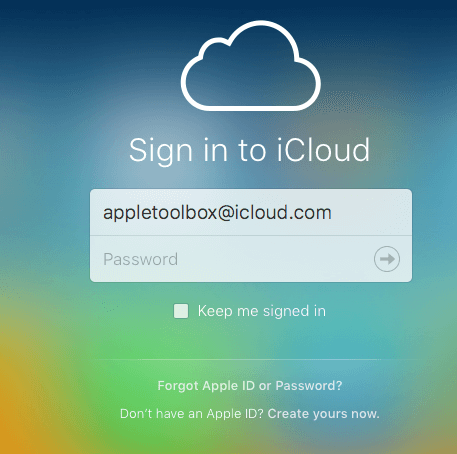
- Bejelentkezéskor válassza a Keynote lehetőséget
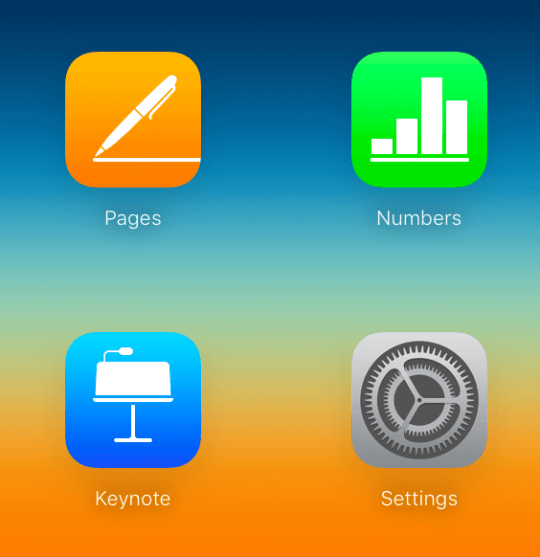
- Lépjen a Beállítások menübe, és töltse fel Keynote-prezentációját
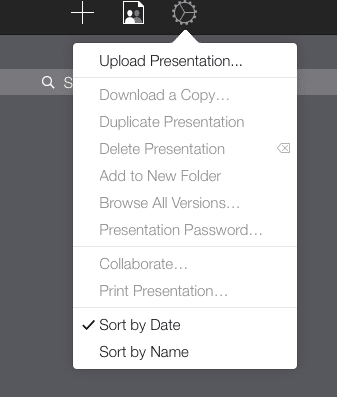
- Kattintson duplán az imént feltöltött prezentációra
- Válassza a „Másolat letöltése…”, majd válassza a Powerpoint lehetőséget
- Ezután nyissa meg a Powerpoint fájlt a szokásos módon a Windows PC-n
Jó tipp! És az a fantasztikus, hogy a szerkesztések után ugyanezt az iCloud iWork eszközt használhatja a prezentáció visszakonvertálásához Keynote-fájllá.
Bemutatjuk az iCloud használatával, letöltés vagy exportálás nem szükséges!
A Keynote prezentáció bemutatása bármely naprakész böngészőn keresztül egyszerű! Csak nyisson meg egy böngészőablakot (beleértve az Internet Explorert/Chrome-t/Firefoxot/Safarit Windows rendszeren) írja be az iCloud.com webhelyet, és jelentkezzen be, ha ott van, válassza a Keynote for iCloud lehetőséget. Nyissa meg a bemutatót, és kattintson a lejátszás gombra – kész! Az iCloud Keynote-ja online szerkesztést is lehetővé tesz letöltés nélkül.
Ügyeljen a betűtípusaira
Az iCloud segítségével az Ön A Mac helyi betűtípusai nem kerülnek át az iCloudba, ezért ügyeljen arra, hogy olyan rendszer-betűtípusokat használjon, amelyeket a számítógépe és az iCloud is megoszt. Ha helyi betűtípusokat használ, az iCloud azokat rendszerbetűtípussal helyettesíti. Az iCloud Keynote-on is előfordulhat, hogy egyes átmenetek és animációk lejátszása nem zökkenőmentes, az aktuális internetkapcsolattól függően.
Aggódik a betűtípusok és az átmenet/animáció minősége miatt? Ezután fontolja meg a fájl mentését QuickTime-filmként. A Quicktime ugyanazokat a betűtípusokat és effektusokat tárolja. Természetesen a prezentáció csak megtekinthető – változtatás vagy szerkesztés nem lehetséges. Ha ezt az utat választja, ellenőrizze, hogy a Quicktime telepítve van-e az Ön által használt Windows számítógépen.
Gondoljon egy iPadre
Az iPad nagyszerű módja a Keynote-diák bemutatásának üzleti megbeszéléseken, nagyobb prezentációkon és akár az osztályteremben is. Ha kivetítőt vagy nagyméretű kijelzőt használ, Önnek (vagy a technikusnak) át kell váltania a kivetítő bemenetét számítógépről (vagy más eszközről) az iPadre.
De muszáj szerezzen be egy Lightning–VGA adaptert az iPad számára a projektorhoz vagy a kijelzőhöz való csatlakozáshoz. Az iPadek pedig további előnyökkel rendelkeznek, mivel lehetővé teszik a képernyőn történő egyszerű megjegyzéseket közvetlenül a Keynote diákjai tetején!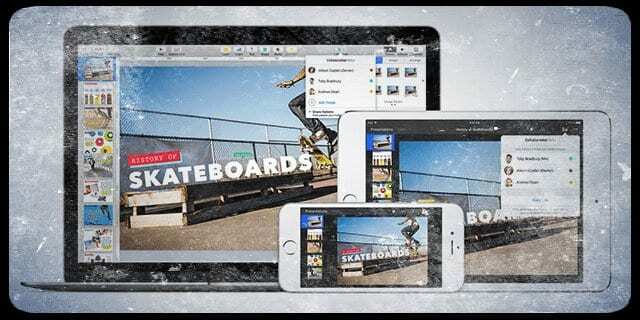
Használjon harmadik féltől származó fájlnézegetőt vagy konvertert
Egy másik lehetőség a fájlnyitó program, például a File Viewer Lite használata, amely számos formátumot nyit meg. Sok ilyen programon megnyitja a Keynote-prezentációkat áttekintésre vagy bemutatásra, de szerkesztés vagy módosítás nem megengedett.
Vagy válasszon egy fájlkonvertálót, például a Zamzart vagy a CloudConvertet, hogy a kulcsfontosságú fájlokat PPT (Powerpoint) vagy PDF formátumba konvertálja.
Másfelé megy? Powerpoint a Keynote-hoz?
Még soha nem volt ilyen egyszerű Microsoft Powerpoint prezentációt Windows PC-jéről (vagy Powerpoint for Macről) átvinni és a Keynote-ba importálni. És a Keynote mostantól több Powerpoint-funkciót is támogat, mint például a megjegyzések írása, a feltételes formázás, és még a buborékdiagramok is. A Keynote-tal kompatibilis funkciókkal kapcsolatos részletes információkért tekintse meg az Apple szolgáltatásait kompatibilitási oldal.
A Keynote rendkívül egyszerűvé teszi a Powerpoint-prezentációk megnyitását. Éppen nyissa meg a Keynote-ot Mac számítógépén, válassza ki a meglévő fájl importálását, és válassza ki a PowerPoint bemutatót. Ez az!
A Keynote támogatja a Microsoft PowerPoint (.pptx) és az Office 97 vagy újabb verziók (.ppt) feltöltését.
Töltsön fel egy Powerpoint-fájlt a Keynote for iCloudba
- Jelentkezzen be iCloud-fiókjába
- Kattintson a Keynote elemre
- Húzza a feltölteni kívánt fájlt a prezentációkezelőbe, majd válassza ki Bemutató feltöltése…
- Keresse meg és válassza ki a fájlt Windows PC-n vagy Mac-en
- A fájl megjelenik a Keynote for iCloudban
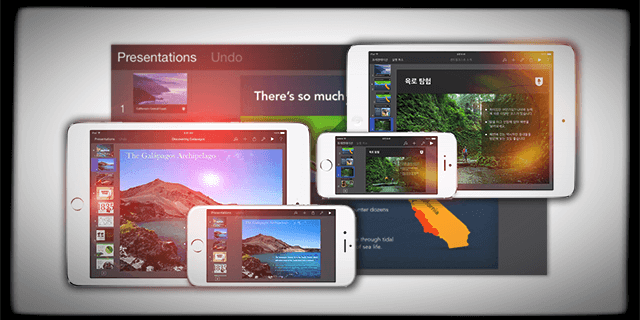
Nyisson meg egy Powerpoint-fájlt az iPaden
- Küldje el a Powerpoint-prezentációt e-mailben vagy töltse fel az iCloud Drive-ra, a DropBox-ra, a Google Drive-ra vagy más felhőalapú tárolási szolgáltatásra
- Nyissa meg a tárolófelhő alkalmazását, és válassza ki a mellékletet. Amikor kinyílik, érintse meg a fájlt, majd érintse meg a Megosztás gombot. Koppintson a Másolás a Keynote-ba elemre
- Az iPad importálja és automatikusan Keynote-ba konvertálja a fájlt
- A fájl megnyitása után egy üzenet jelenhet meg arról, hogy a fájlt utoljára nem a legtöbb alkalmazásban szerkesztették a Keynote iOS-hez legújabb verziója, vagy hogy a Keynote nem támogatja az eredeti verzió egyes aspektusait bemutatás.
- A Keynote pontosan tudatja azokat a dolgokat, amelyeket nem támogat, vagy ha helyettesített olyan dolgokat, mint például a betűtípusok

Az A/UX Apple-re való korai megjelenése óta a technológia megszállottja, Sudz (SK) felelős az AppleToolBox szerkesztői irányításáért. Székhelye Los Angeles, CA.
A Sudz a macOS-re szakosodott, mivel az évek során több tucat OS X és macOS fejlesztést tekintett át.
Korábbi életében Sudz segítette a Fortune 100-as cégeket technológiai és üzleti átalakítási törekvéseik megvalósításában.